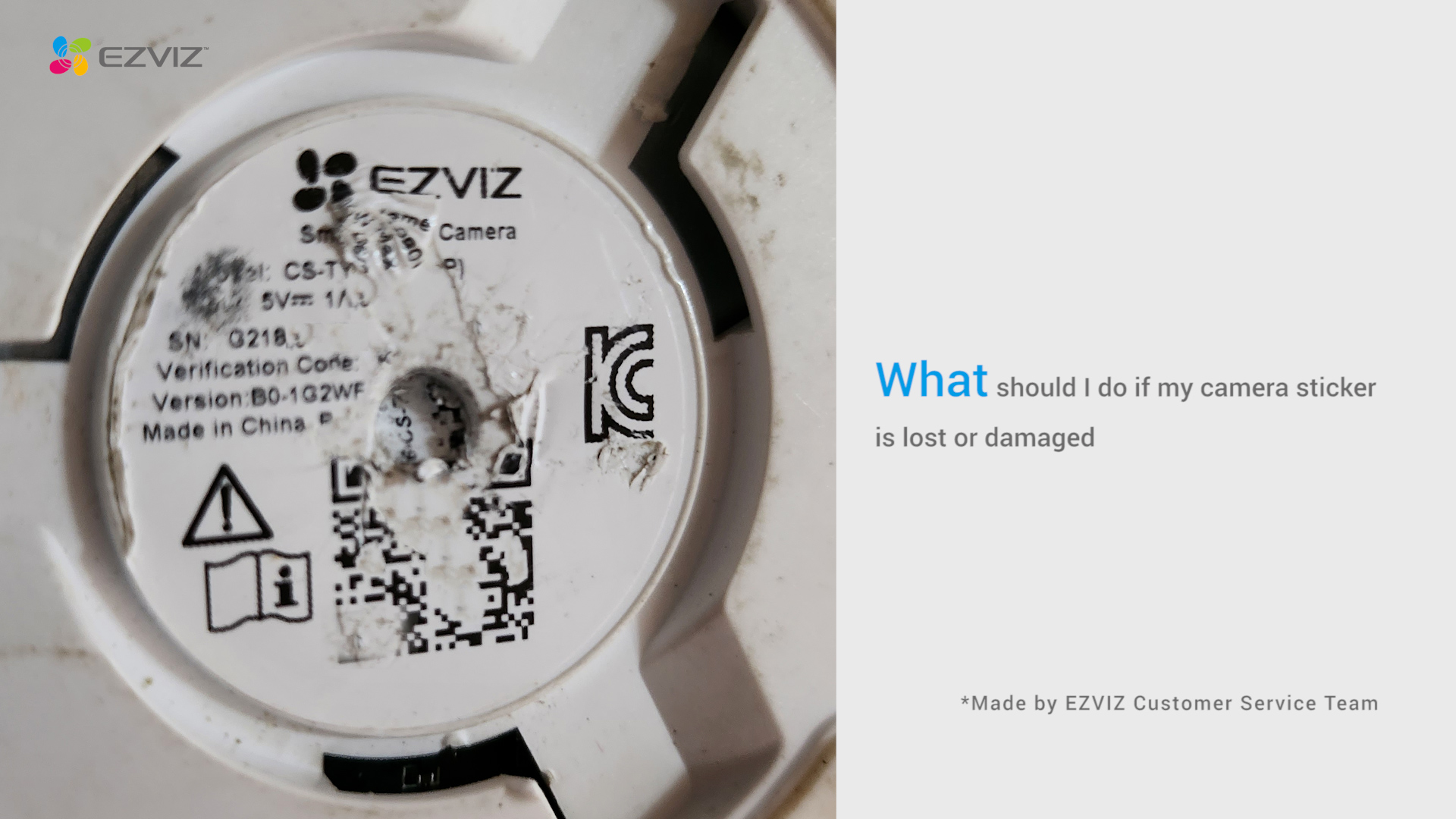This website uses cookies to store info on your device. Cookies help our website work normally and show us how we can improve your user experience.
By continuing to browse the site you are agreeing to our cookie policy and privacy policy.

 Oprogramowanie sprzętowe
Oprogramowanie sprzętowe
 Skontaktuj się z nami
Skontaktuj się z nami
 Arkusz danych
Arkusz danych
 Film instruktażowy
Film instruktażowy
Aby zresetować kamery EZVIZ, znajdź przycisk resetowania na kamerze i przytrzymaj go przez około 4-5 sekund, a następnie poczekaj na monit informujący, że urządzenie zostało pomyślnie zresetowane. Niektóre kamery mogą nie wyświetlać tego monitu; w takich przypadkach odczekaj 1-2 minuty, aż kontrolki zaczną migać na niebiesko lub naprzemiennie świecić na czerwono i niebiesko. Zazwyczaj proces resetowania trwa około 1-2 minut, po czym kamera powróci do ustawień domyślnych.
W przypadku kamer Wi-Fi przycisk resetowania znajduje się zazwyczaj z tyłu urządzenia. W przypadku niektórych kamer PT do użytku wewnątrz pomieszczeń może być konieczne obrócenie obiektywu do góry, aby znaleźć przycisk resetowania, lub może on być ukryty pod pokrywą gniazda karty SD. W przypadku niektórych urządzeń zewnętrznych poszukaj pokrywy oznaczonej „Micro SD” lub „Micro SD/Reset”, a po jej otwarciu znajdziesz mały przycisk resetowania.
„Proszę wykonać poniższe czynności:
1. Sprawdź źródło zasilania: Upewnij się, że gniazdko, z którego korzystasz, działa prawidłowo. Możesz także spróbować podłączyć kamerę do innego gniazdka.
2. Sprawdź kabel zasilający: Sprawdź, czy kabel zasilający nie jest uszkodzony lub postrzępiony. Możesz także spróbować użyć innego kabla zasilającego, aby sprawdzić, czy to rozwiąże problem.
3. Zresetuj kamerę: Spróbuj zresetować kamerę, naciskając i przytrzymując przycisk Reset przez około 10 sekund. Zwykle przywraca to ustawienia domyślne aparatu i może pomóc w rozwiązaniu drobnych problemów.
Jeśli problem będzie się powtarzał lub napotkasz dalsze trudności, nie wahaj się skontaktować z obsługą klienta EZVIZ w celu uzyskania dodatkowej pomocy.
Jeśli pojawi się komunikat "Unable to join network EZVIZ_SN" (SN kamery EZVIZ) lub jeśli nie można połączyć się z punktem dostępowym urządzenia podczas konfiguracji sieci, zalecamy zresetowanie kamery poprzez naciśnięcie przycisku resetowania przez 4-5 sekund i ponowne uruchomienie procedury konfiguracji.
Zanim to zrobisz, upewnij się, że
1. Upewnij się, że wyłączyłeś transmisję danych komórkowych w telefonie.
2. Upewnij się, że urządzenie jest w trybie konfiguracji. Można łatwo sprawdzić, czy kamera jest gotowa, sprawdzając, czy wskaźnik miga szybko na niebiesko.
3. Podczas konfigurowania sieci upewnij się, że urządzenie EZVIZ znajduje się blisko routera Wi-Fi. Zalecamy zachowanie odległości mniejszej niż 1,5 metra.
Jeśli problem nadal występuje, spróbuj zastosować następującą metodę:
1. Jeśli używasz iPhone'a 15 Pro lub Pro Max, spróbuj użyć innego modelu telefonu;
2. Sprawdź, czy na liście Wi-Fi w telefonie znajduje się sieć Wi-Fi zaczynająca się od EZVIZ_XXXXXX (SN kamery EZVIZ);
3. Jeśli tak, sprawdź, czy możesz połączyć się z nim ręcznie. Hasło do sieci Wi-Fi urządzenia powinno brzmieć "EZVIZ_verification code" (6-cyfrowy kod składający się z wielkich liter, który można znaleźć na etykiecie urządzenia);
4. Po nawiązaniu połączenia wróć do aplikacji EZVIZ, aby dokończyć konfigurację sieci.
Jeśli chodzi o problem, z którym się borykasz, jeśli masz na myśli, że podczas procesu konfiguracji kamera wyświetla komunikat głosowy "nieprawidłowe hasło" lub "nieprawidłowe hasło Wi-Fi", pamiętaj, że ten komunikat zwykle sugeruje, że wprowadzone hasło routera Wi-Fi jest nieprawidłowe.
Dlatego należy dwukrotnie sprawdzić i upewnić się, że wprowadzone hasło routera jest całkowicie poprawne. Należy również pamiętać, że w haśle rozróżniana jest wielkość liter.
Jeśli jednak powyższe informacje zostały potwierdzone, ale problem nadal występuje, możesz spróbować rozwiązać problem, zmieniając hasło na prostsze (mniej niż 64 cyfry) i wykluczając wszelkie znaki specjalne.
Należy pamiętać, że transfer usługi jest obsługiwany tylko między urządzeniami z tym samym kontem. Jeśli chcesz przenieść usługę CloudPlay do innej kamery na swoim koncie, wykonaj poniższe czynności:
1. Zaloguj się do swojego konta EZVIZ i wejdź na stronę "Ustawienia" nowego urządzenia, do którego chcesz przenieść usługę CloudPlay.
2. Przewiń w dół, aby znaleźć i wprowadzić "CloudPlay".
3. Naciśnij "3 kropki" w prawym górnym rogu.
4. Stuknij przycisk "Transfer", wybierz urządzenie z usługą, którą chcesz przenieść, i kliknij "Prześlij".
5. Rozpocznij transfer usługi, klikając przycisk "Dalej".
6. Poczekaj, aż usługa CloudPlay zostanie pomyślnie przeniesiona.
W przypadku napotkania jakichkolwiek trudności podczas przesyłania usługi CloudPlay należy skontaktować się z firmą EZVIZ, wysyłając wiadomość e-mail na adres rma.glb@ezviz.com.
Aby uzyskać lepszą pomoc, prosimy o podanie następujących informacji, kontaktując się z EZVIZ pod adresem rma.glb@ezviz.com:
1. 9-cyfrowy numer SN kamery EZVIZ
2. adres e-mail użyty do subskrypcji CloudPlay
3. płatność, za którą chcesz otrzymać fakturę
4. jeśli faktura ma być wystawiona na Twoją firmę, podaj nam również informacje o firmie.
Pamiętaj, że jeśli Twoja usługa CloudPlay jest nadal w bezpłatnym okresie próbnym, będziesz musiał skontaktować się z nami, podając powyższe informacje, gdy faktycznie zapłacisz za subskrypcję po zakończeniu bezpłatnego okresu próbnego.
Jeśli kamera często przełącza się w tryb offline, poniżej znajdziesz kilka kroków, które pomogą Ci rozwiązać problem:
Krok 1: Upewnij się, że zarówno oprogramowanie sprzętowe, jak i aplikacja EZVIZ działają w najnowszej wersji.
Krok 2: Upewnij się, że sygnał sieci Wi-Fi jest dobry. Możesz sprawdzić sygnał, podłączając telefon do tej samej sieci Wi-Fi, z którą łączy się kamera, wchodząc na stronę Więcej > Ustawienia > Narzędzia sieciowe urządzenia > Sprawdź sygnał Wi-Fi.
Krok 3: Jeśli nie jest dobrze, możesz spróbować przenieść kamerę bliżej routera, omijając przeszkody i zakłócenia, takie jak ściana, winda, kuchenka mikrofalowa, pralki i urządzenia Bluetooth.
Krok 4: Jeśli Twój router Wi-Fi ma regulowaną antenę, spróbuj skierować ją w różnych kierunkach.
Krok 5: Spróbuj zmienić kanał Wi-Fi na mniej zatłoczony.
Krok 6: Jeśli to możliwe, odłącz od routera niektóre rzadko używane urządzenia.
Krok 7: Jeśli Twoja kamera obsługuje kabel Ethernet, możesz także spróbować podłączyć ją za pomocą kabla.
Krok 8: Jeśli masz dwa urządzenia EZVIZ i drugie działa dobrze, możesz także spróbować zamienić lokalizacje, aby dokładniej określić problem.
Wykonaj poniższe czynności:
1. Naciśnij i przytrzymaj przycisk RESET w aparacie przez około 5-10 sekund, aby go zresetować. Umożliwi to rozpoczęcie procesu ponownego łączenia urządzenia z siecią Wi-Fi.
2. Upewnij się, że urządzenie EZVIZ działa w trybie konfiguracji Wi-Fi.
3. Otwórz aplikację mobilną EZVIZ na swoim smartfonie.
4. Na stronie głównej aplikacji dotknij ikony z trzema kropkami obok nazwy aparatu, aby przejść do strony Ustawienia urządzenia.
5. Wybierz „Wi-Fi” lub „Ustawienia sieciowe>Wi-Fi”.
6. Postępuj zgodnie ze wskazówkami i instrukcjami wyświetlanymi w aplikacji mobilnej EZVIZ, aby ponownie skonfigurować urządzenie w sieci.
Jeśli zainstalowałeś już kartę SD w kamerze, ale status w aplikacji EZVIZ APP pokazuje "Brak karty pamięci" lub "Proszę włożyć kartę SD", poniżej znajduje się kilka kroków rozwiązywania problemów:
Krok 1: Upewnij się, że oprogramowanie sprzętowe kamery i aplikacji EZVIZ jest w najnowszej wersji.
Krok 2: Upewnij się, że karta SD jest klasy 10 lub UHS-1. Format pliku karty SD powinien być FAT32 dla pojemności poniżej 64 GB i exFAT dla pojemności 64 GB i większej.
Zalecamy sprawdzenie listy kompatybilnych kart na naszej stronie internetowej.
Krok 3: Wyłącz kamerę, wyjmij i ponownie włóż kartę SD, włącz kamerę, a następnie ponownie zainicjuj kartę w aplikacji EZVIZ, jeśli karta SD może zostać rozpoznana. W międzyczasie należy upewnić się, że karta została prawidłowo zainstalowana i nie jest uszkodzona.
*Przed inicjalizacją należy wykonać kopię zapasową ważnych plików, zapisując je lub eksportując, jeśli to konieczne.
Krok 4: Jeśli nie działa, spróbuj przywrócić ustawienia fabryczne aparatu, przytrzymując przycisk Reset. Spowoduje to przywrócenie domyślnych ustawień fabrycznych urządzenia i może pomóc w rozwiązaniu drobnych problemów.
Krok 5: Aby jeszcze bardziej wykluczyć problem z kartą SD, możesz spróbować przetestować z inną kartą SD lub zainstalować daną kartę na innym urządzeniu EZVIZ.
1. Najpierw sprawdź stan lampki kontrolnej:
- Jeśli świeci się na niebiesko lub powoli miga na niebiesko, odśwież stronę główną aplikacji EZVIZ, aby sprawdzić, czy kamera jest w trybie online, czy nie.
- Jeśli lampka kontrolna miga powoli na czerwono, możesz wypróbować następujące dwie metody:
1) Uruchom ponownie router, ponieważ mogą występować problemy z łącznością i zasięgiem.
2) Odłącz kamerę, odczekaj 10–30 sekund, a następnie podłącz ją ponownie, aby sprawdzić, czy to rozwiąże problem z trybem offline.
2. Jeśli kamera nadal jest w trybie offline, możesz spróbować ją ponownie skonfigurować, wykonując poniższe czynności:
- Podłącz smartfon do domowej sieci Wi-Fi 2,4 GHz, jeśli kamera obsługuje tylko częstotliwość 2,4 GHz.
- Otwórz aplikację EZVIZ, dotknij ikony z trzema kropkami, aby przejść do strony Ustawienia urządzenia i dotknij przycisku Wi-Fi.
- Zresetuj urządzenie, naciskając przycisk resetowania na kilka sekund.
- Poczekaj chwilę, upewnij się, że lampka kontrolna szybko miga na niebiesko i dotknij Dalej.
- Sprawdź, czy Twoja sieć WIFI i hasło są prawidłowe. Następnie dotknij Dalej, aby połączyć się z punktem dostępowym urządzenia.
- Poczekaj, aż urządzenie zostanie skonfigurowane i powinno powrócić do trybu online.











 Oprogramowanie sprzętowe
Oprogramowanie sprzętowe
 Skontaktuj się z nami
Skontaktuj się z nami
 Arkusz danych
Arkusz danych
 Film instruktażowy
Film instruktażowy